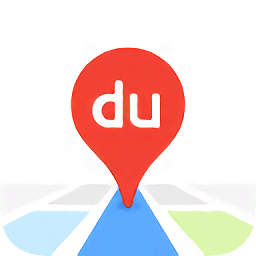B150主板完美跑win7的方法:
B150装win7系统准备工具:
1、准备一个≥8的U盘,制作一个U盘启动盘,制作方法可参考:PE U盘启动盘制作方法
2、下载本站推荐的集成 USB3.0的 Win7 64位旗舰版系统镜像:WIN7 64位旗舰版系统(完美支持USB3.0)
3、自行备份原有系统硬盘中的重要资料。(因为GPT分区转化MBR分区时数据会丢失)
B150装win7系统BIOS设置方法:
1、重启电脑连续按[DEL]键或F2进入BIOS设置,见下图;
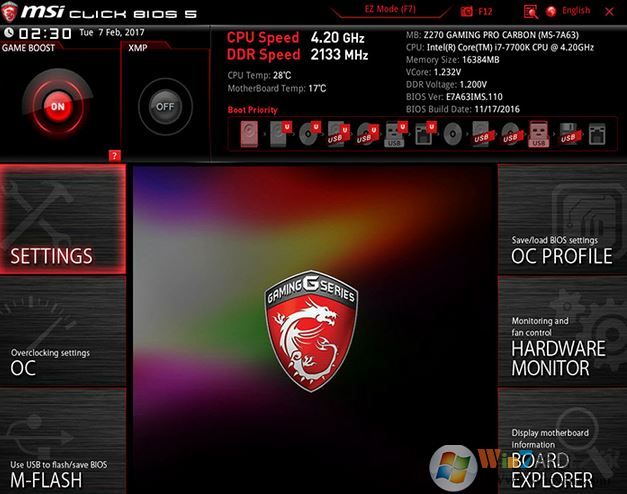
2、按键盘切换到切换到"sittings"选项,选择右边的“advanced”高级选项回车进入设置,见下图;

3、再将键盘方向盘往下移,移动windows os configuration选项选择安装系统类型,见下图;
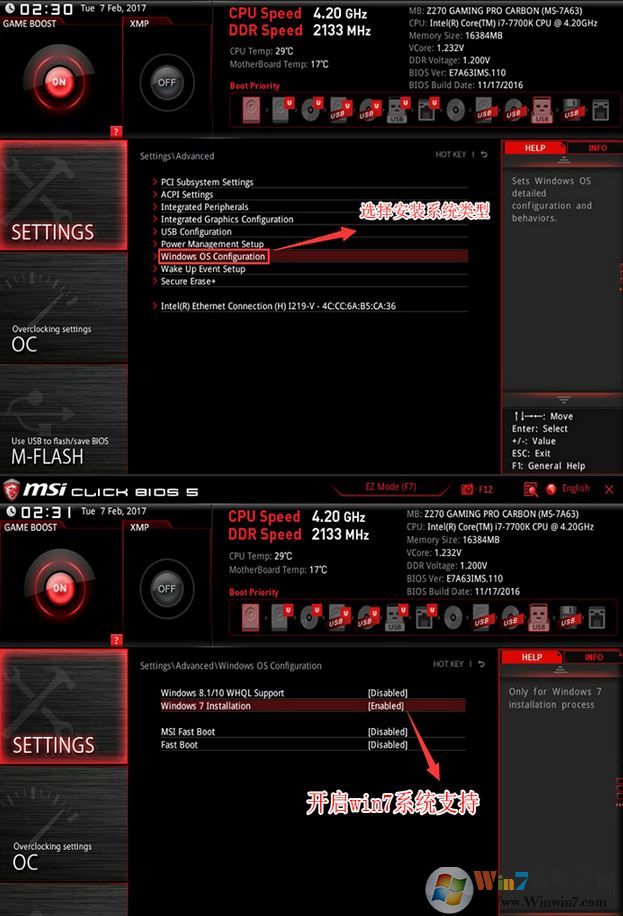
4、改好bios按键盘上的F10保存, 见下图;

5、插入U盘启动盘,重启不停的按F12,选择识别到U盘启动项(默认有uefi U盘启动和传统模式,这里记得要uefi启动的就要制作支持uefi的U盘启动),回车,如下图所示;
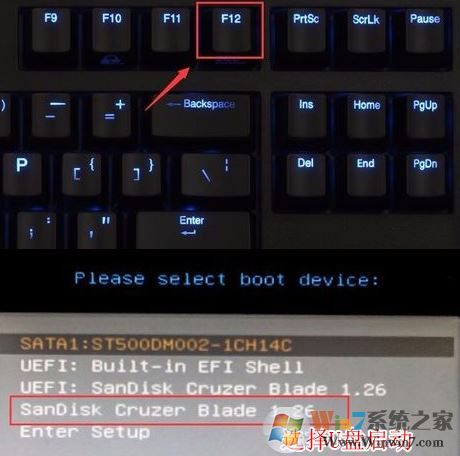
B150装win7系统pe界面分区与安装
1、打开上图的Diskgenius分区工具;打开Diskgenius后,选择笔记本硬盘,然后点击“硬盘”——“删除所有分区“,删除前确保资料已经转移,删除后,点击保存更改;
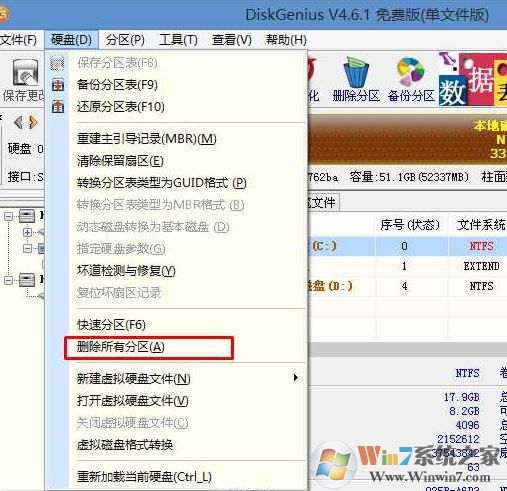
2、删除分区后,装换硬盘分区表类型 为 MBR 格式,同样还是从“硬盘”——“转换分区表类型为MBR格式”,然后保存更改(以下为图示,此时该项为可点,如不可点说明已经转换好了。)
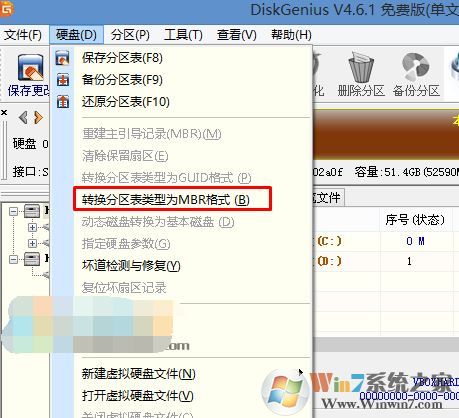
3、转换完成后,执行快速分区,分区大小几磁盘个数自己选择,确保分区表类型为MbR ,及勾选了重建主引导记录MBR,按下确定后开始分区(对了,如果是固态硬盘可要4K对齐一下哦);
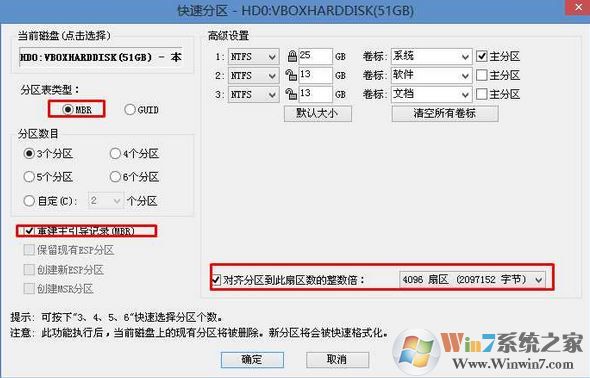
接下来我们就可以开始给b150安装win7系统:
1、运行PE桌面上的一键装机工具,然后选择Win7.GHO镜像,并且选择C盘,点击确定安装即可。
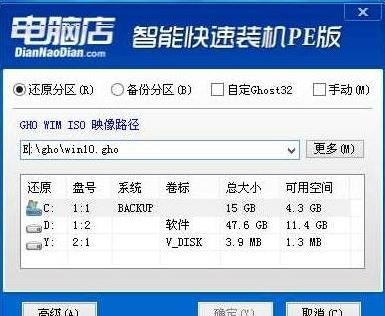
2、此时在弹出的提示窗口直接点击“确定”按钮;
3、随后安装工具开始工作,我们需要耐心等待几分钟, 如图所示:
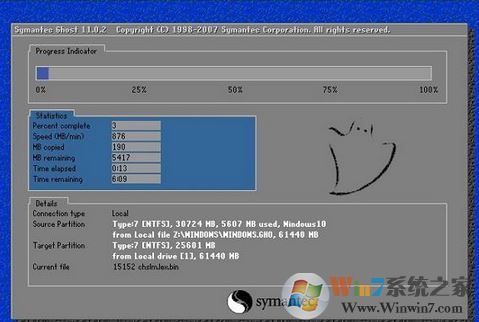
等待读条到100之后会自动重启,重启之后就开始安装win7,安装完成后你会发现自己电脑中的USB键鼠竟然可以点击使用!